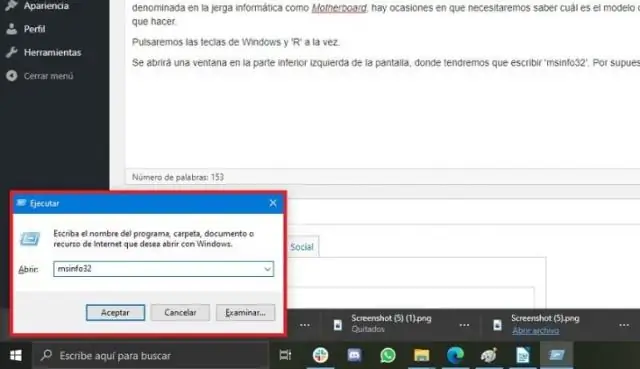
Мазмұны:
- Автор Lynn Donovan [email protected].
- Public 2023-12-15 23:49.
- Соңғы өзгертілген 2025-06-01 05:09.
SSMS пайдалану
- Object Explorer ішіндегі SQL данасына қосылыңыз, кеңейтіңіз Мәліметтер базалары , керектісін таңдаңыз дерекқор .
- Таңдалғанды тінтуірдің оң жақ түймешігімен басыңыз дерекқор , Сипаттар бөліміне өтіңіз.
- Ішінде дерекқор сипаттар терезесінде Параметрлер тармағын таңдаңыз.
- The Қалпына келтіру үлгісі тізім жолағы ағымды бөлектейді қалпына келтіру моделі .
Сол сияқты, мен өзімнің SQL қалпына келтіру үлгісін қалай білуге болады?
Дерекқорды көру үшін Қалпына келтіру үлгісі орнату, ашыңыз SQL Серверді басқару серверінде дерекқорды тінтуірдің оң жақ түймешігімен басып, Сипаттар тармағын таңдаңыз. Сипаттар тілқатысу терезесі ашылғаннан кейін сол жақ мәзірден «Параметрлер» тармағын таңдаңыз. The Қалпына келтіру үлгісі Толық, Қарапайым немесе Жаппай болуы мүмкін - журналға жазылған.
Сондай-ақ, дерекқорды қалпына келтіру үлгісін қалай өзгертуге болады? Кеңейту Мәліметтер базалары және тінтуірдің оң жақ түймешігін басыңыз дерекқор кімдікі қалпына келтіру моделі сіз қалайсыз өзгерту . тінтуірдің оң жақ түймешігін басыңыз дерекқор , содан кейін ашатын Сипаттар түймесін басыңыз Дерекқор Сипаттар тілқатысу терезесі. Бет тақтасын таңдау астында Параметрлер түймешігін басыңыз. Ағымды көресіз қалпына келтіру моделі астында көрсетіледі Қалпына келтіру үлгісі тізім жолағы.
Осыған байланысты дерекқорды қалпына келтіру моделі дегеніміз не?
SQL серверінің сақтық көшірмесін жасау және қалпына келтіру операциялары мәтінмәнінде орын алады қалпына келтіру моделі -ның дерекқор . А қалпына келтіру моделі Бұл дерекқор транзакциялардың журналға жазылу жолын, транзакция журналының сақтық көшірме жасауды талап ететінін (және рұқсат ететінін) және қалпына келтіру әрекеттерінің қандай түрлері қолжетімді екенін бақылайтын сипат.
Қарапайым және толық қалпына келтіру үлгісінің айырмашылығы неде?
Нақты әсері Қарапайым қалпына келтіру үлгісі дерекқор тек соңғы сақтық көшірме сияқты жақсы. The Толық қалпына келтіру үлгісі , дұрыс басқарылған кезде, мәліметтерді пайдалана отырып, дерекқорды белгілі бір уақытқа дейін қалпына келтіруге мүмкіндік береді. ішінде транзакция журналы (және сақтық көшірмесі жасалған транзакция журналдары) сол нүктеге жету үшін.
Ұсынылған:
Toshiba ноутбук Windows 7 үшін қалпына келтіру дискісін қалай жасауға болады?

Windows 7 жүйесіне арналған диск жасау Windows 7 жүйесін ашыңыз. Бастау тармағына өтіңіз. Барлық бағдарламаларға өтіңіз. My Toshiba қалтасына өтіңіз. Қалпына келтіру медиа жасаушысы түймесін басыңыз. Media Set ашылмалы тізімнен DVD немесе USB Flash таңдаңыз. Қалпына келтіру медиасын жасаушы ақпарат қойындысында сізге қанша DVD қажет екенін айтады
Snapchat қалпына келтіру кодын қалай табуға болады?

Қалпына келтіру кодын жасау жолы: Профиль белгішесін түртіп, ⚙ түймесін түртіңіз бе? Параметрлерге өту үшін. «Екі факторлы аутентификация» түймесін түртіңіз (егер әлі орнатпасаңыз, екі факторлы аутентификацияны орнатыңыз) «Қалпына келтіру коды» түймесін түртіңіз «Кодты жасау» түймесін түртіңіз, бұл сіз екеніңізді растау үшін құпия сөзіңізді енгізіңіз! Кодыңызды сақтаңыз және оны қауіпсіз және қолжетімді етіп сақтаңыз ба?
Дерекқорды басқа дерекқорға қалай қалпына келтіруге болады?

Дерекқорды жаңа орынға қалпына келтіру және қалауы бойынша дерекқордың атын өзгерту үшін SQL Server дерекқор механизмінің сәйкес данасына қосылыңыз, одан кейін Object Explorer бағдарламасында сервер тармағын кеңейту үшін сервер атауын басыңыз. Дерекқорларды тінтуірдің оң жақ түймешігімен басып, Дерекқорды қалпына келтіру түймешігін басыңыз
Жүйені қалпына келтіру тізілімін қалпына келтіру үшін қанша уақытты алады?

Windows компьютеріңізді қайта іске қосып, қалпына келтіру процесін бастайды. SystemRestore барлық файлдарды қалпына келтіру үшін біраз уақыт кетуі мүмкін – кем дегенде 15 минутқа жоспарлаңыз, мүмкін одан да көп – бірақ ДК қалпына келтірілгенде, таңдалған қалпына келтіру нүктесінде жұмыс істейсіз
MySQL сақтық көшірмесін қалай қалпына келтіру және Linux жүйесінде қалпына келтіру?

Деректерді пәрмен жолынан жаңа MySQL дерекқорына қалпына келтіру үшін мына қадамдарды орындаңыз: MySQL серверінің жұмыс істеп тұрғанына көз жеткізіңіз. Жаңа Linux терминалын ашыңыз. Деректерді сақтау үшін жаңа, бос дерекқор жасау үшін MySQL клиентін пайдаланыңыз. Сақтық көшірме файлының мазмұнын жаңа дерекқорға импорттау үшін MySQL клиентін пайдаланыңыз
